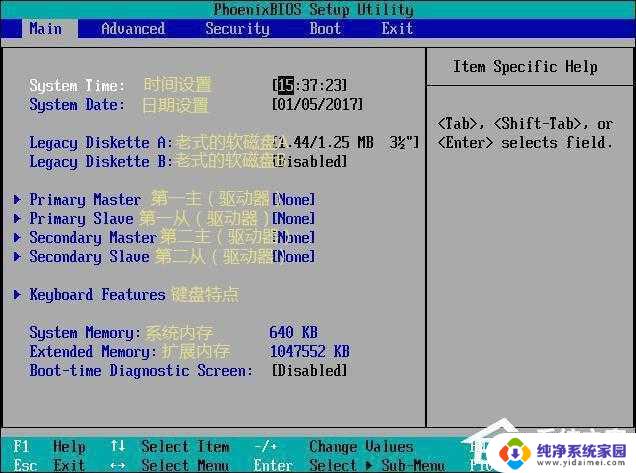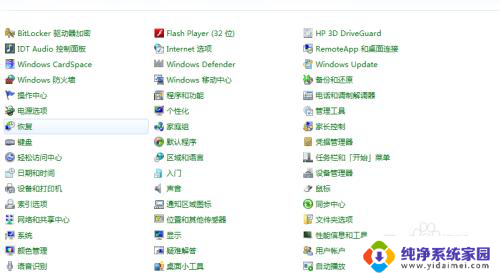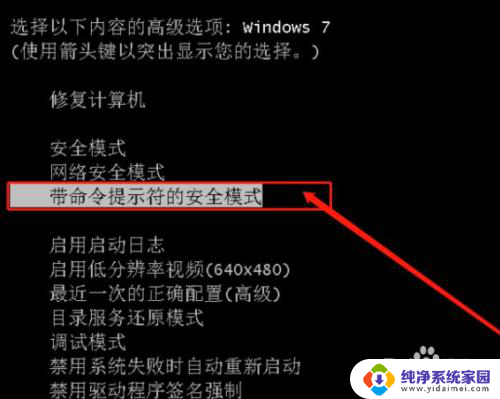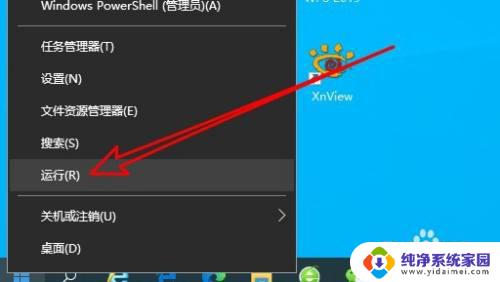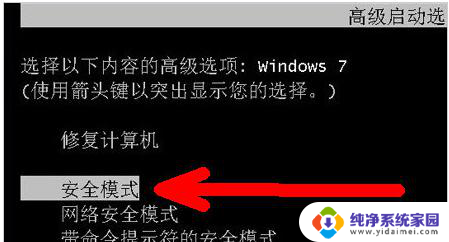联想电脑开机进入bootmenu怎么解决?快速解决方法!
联想电脑开机进入bootmenu怎么解决,当我们开启联想电脑时,有时候会遇到进入bootmenu的问题,这可能会让我们感到困惑和不知所措,不必担心因为解决这个问题并不难。可以尝试一些简单的方法来解决这个bootmenu问题,保证我们能够顺利启动电脑并使用它的功能。在本文中我们将探讨一些解决bootmenu问题的有效方法,帮助大家解决这一困扰。无论是初学者还是经验丰富的电脑用户,都可以通过这些方法解决联想电脑开机进入bootmenu的问题。
方法如下:
1.按键盘TAP键切换到App Menu
在开机进入的Boot Menu界面,按键盘TAP键切换到App Menu,选择Setup,可进入BIOS设置,进入BIOS后,还按键盘TAP键切换到Security选项,选中下面Set Supervisor Password选项,按ENTER键进入到下一步Secure Boot。
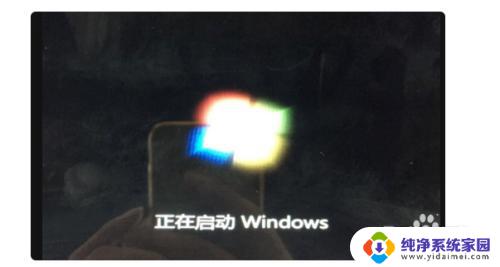
2.将Secure Boot Option项设置为Disabled
进入Secure Boot项后,将Secure Boot Option项设置为Disabled,按键盘TAP键切换到App MenuC,可返回到Main项,选择下面Boot Features进入选项。

3.设置NumLock 为ON
在Boot Features项中作如下设置,鼠标左键单击切换。设置NumLock 为ON,设置CSM Support为YES,设置UEFI Boot为Disabled。设置Legacy Boot为Enabled,设置Boot in Legacy video Mode为Enabled。

4.按F10保存
完成后按键盘上按F10保存,重启电脑就可以正常进入系统了

以上是有关联想电脑开机进入bootmenu的解决方法,希望这些能帮助到遇到这种情况的用户。